1. JSP简介
JSP:Java Server Pages。在传统的HTML文件(*htm,*.html)中加入Java程序片段(Scriptlet)和JSP标记(tag),就构成了JSP网页。
2. Tomcat本地服务器搭建
2.1 安装Java环境
1)访问JDK官网(https://jdk.java.net),下载JDK压缩包;
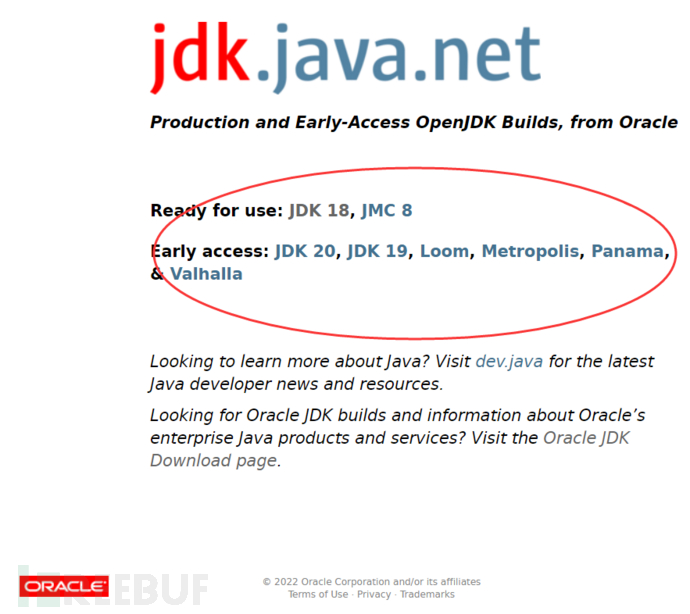
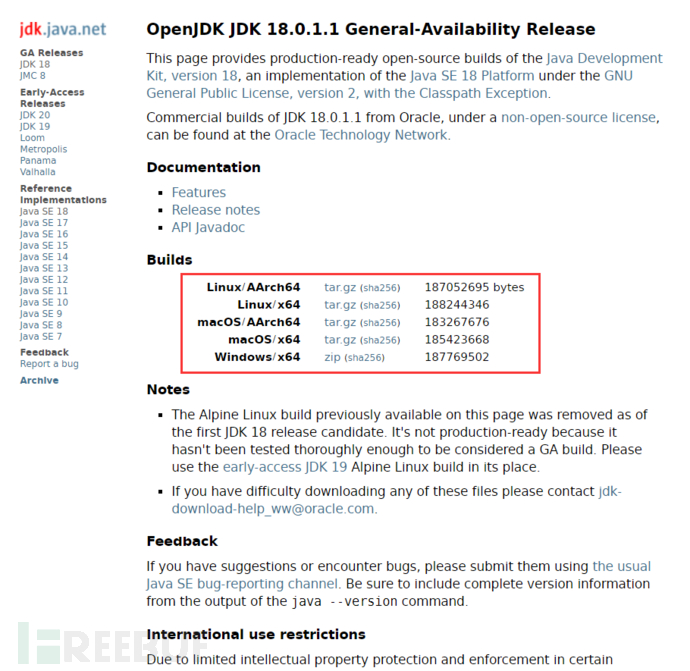
2)使用管理员权限运行安装JDK文件,详细安装步骤省略,默认下一步至完成即可;
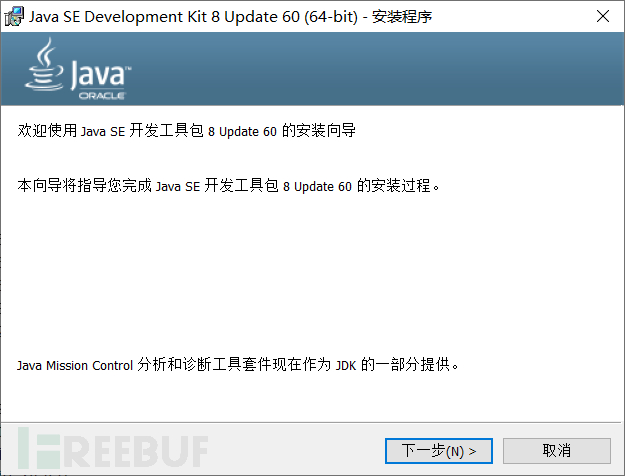
注:注意安装路径选择,将用于后续配置环境变量;
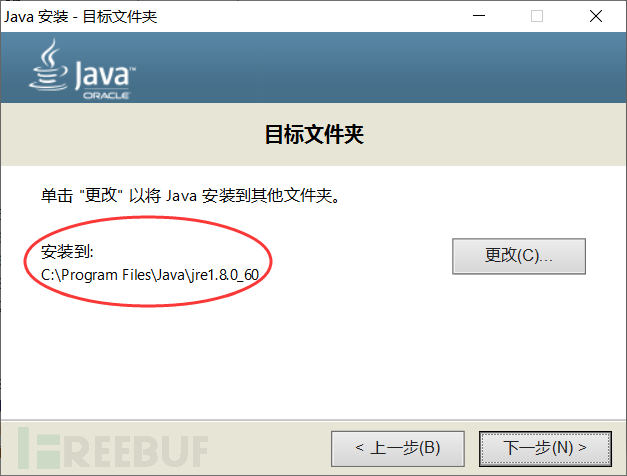
3)安装完成,在安装路径下会出现jdk和jre的两个文件夹;
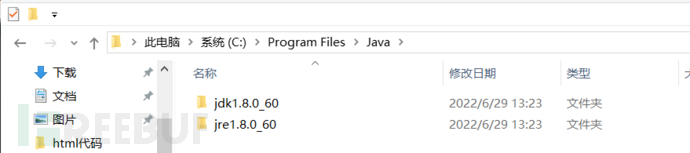
4)配置电脑系统Java环境变量;
在“系统变量”中设置三项属性,JAVA_HOME、PATH、CLASSPATH(不区分大小写),若已存在则点击"编辑",注意用分号与前面的隔开,不存在则点击"新建"。
变量设置参数如下:
- 变量名: JAVA_HOME
- 变量值: C:\Program Files\Java\jdk1.8.0_60(与jdk安装路径一致,注意是路径jdk,不是jre)
- 变量名: Path
- 变量值: %JAVA_HOME%\bin;%JAVA_HOME%\jre\bin;
- 变量名: CLASSPATH
- 变量值: .;%JAVA_HOME%\lib\dt.jar;%JAVA_HOME%\lib\tools.jar; 注意:这前面有一个点‘.’
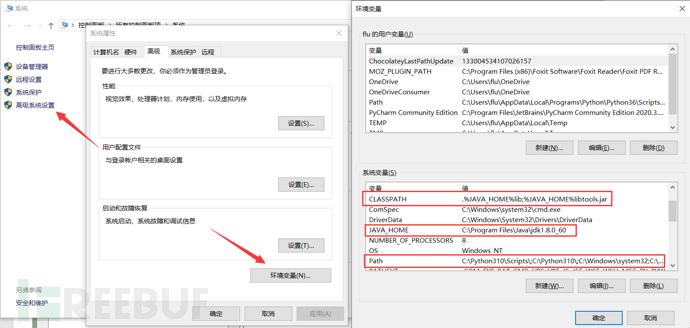
5)command(window键)+R,然后输入cmd,确定后输入命令:java、javac、java -version 几个命令,出现以下信息,说明环境变量配置成功;
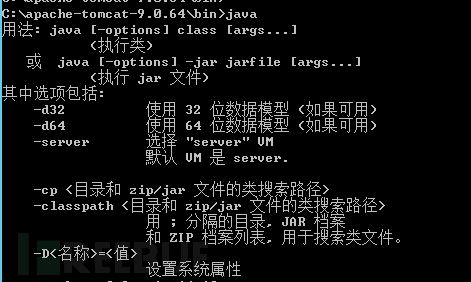


2.2 搭建Tomcat本地服务器
1)访问Apache Tomcat官网(https://tomcat.apache.org/),下载Tomcat压缩包(本案例使用Tomcat 9.0);
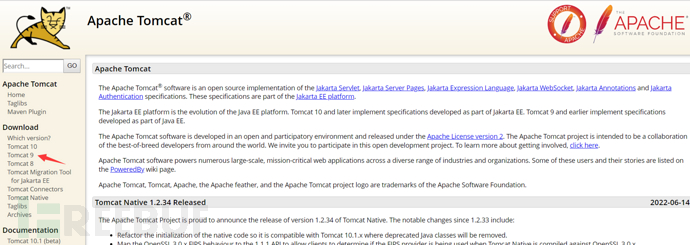
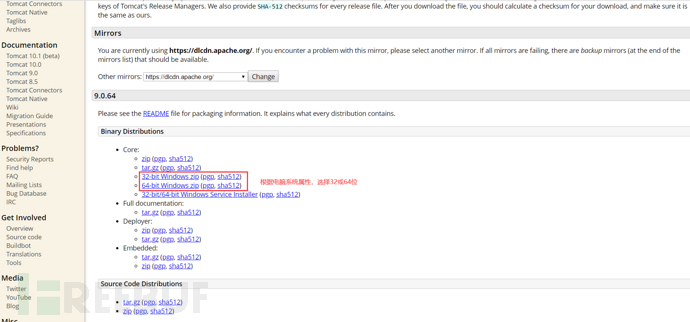
2)下载之后,将压缩包解压;
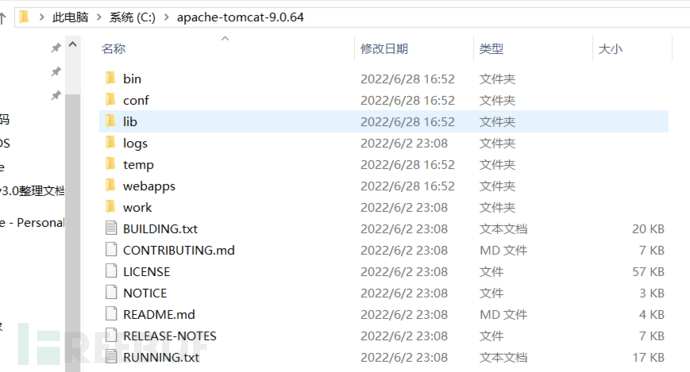
注意目录名不能有中文和空格。目录介绍如下:
- bin:二进制执行文件。里面最常用的文件是startup.bat
- conf:配置目录。里面最核心的文件是server.xml。可以在里面改端口号等。默认端口号是8080,也就是说,此端口号不能被其他应用程序占用。
- lib:库文件。tomcat运行时需要的jar包所在的目录
- logs:日志
- temp:临时产生的文件,即缓存
- webapps:web的应用程序。web应用放置到此目录下浏览器可以直接访问
- work:编译以后的class文件。
3)配置电脑系统Tomcat环境变量;
- 新建->变量名"CATALINA_HOME",变量值:C:\develop\Tomcat\apache-tomcat-9.0.64(即Tomcat的安装路径)
- 新建->变量名"CATALINA_BASE",变量值:C:\develop\Tomcat\apache-tomcat-9.0.64(即Tomcat的安装路径)
- 编辑->变量名“Path”,追加变量值:%CATALINA_HOME%\bin;%CATALINA_HOME%\lib;编辑后完整Path变量值为(参考):%SystemRoot%\system32;%SystemRoot%;%SystemRoot%\System32\Wbem;%SYSTEMROOT%\System32\WindowsPowerShell\v1.0\%CATALINA_HOME%\lib;%CATALINA_HOME%\bin;%JAVA_HOME%\bin;%JAVA_HOME%\jre\bin
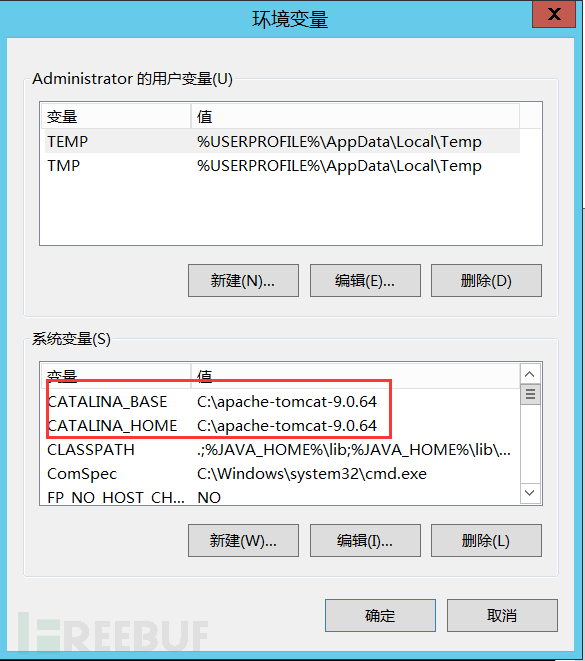
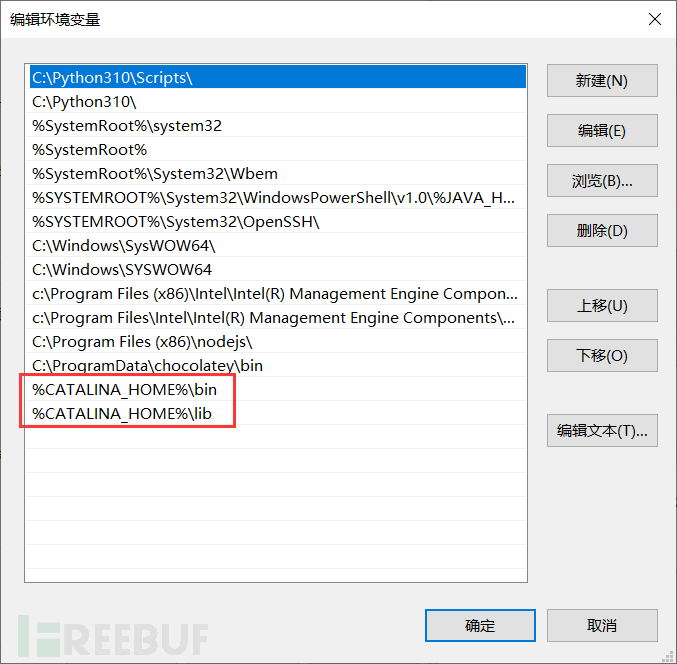
4)启用Tomcat服务;
在cmd命令窗口下,使用相关命令,运行如下图所示;
本地服务已运行,因此报错;
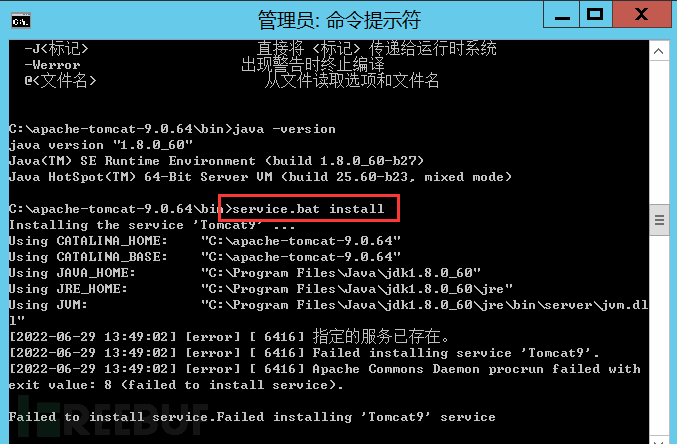
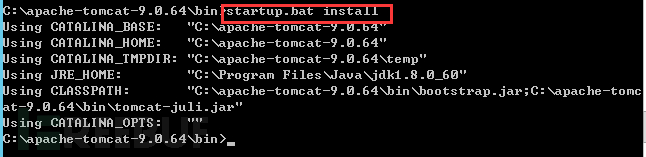
也可以通过点击文件运行;
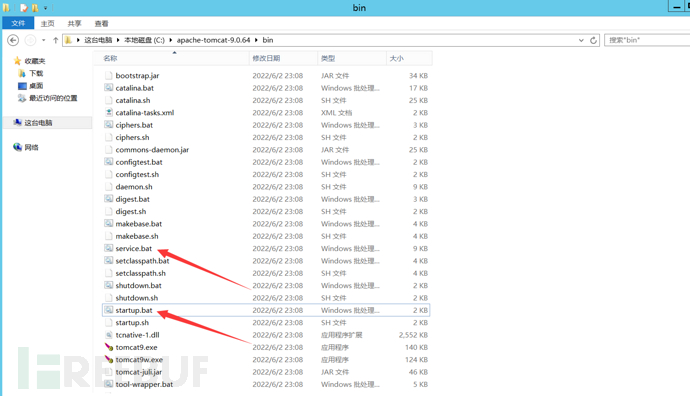
5)Tomcat服务正常运行结果如下;

6)Tomcat 默认服务端口为8080,通过访问 http://localhost:8080 可测试服务,也可自定义修改成其他端口。
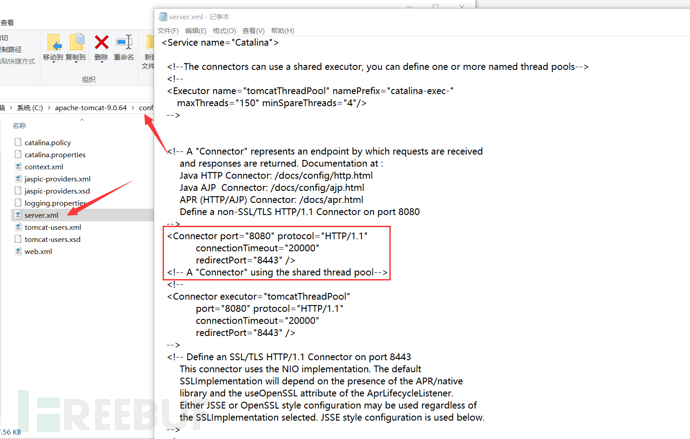
3. 运行JSP文件
1)将写好的JSP文件放入webapps路径下即可;
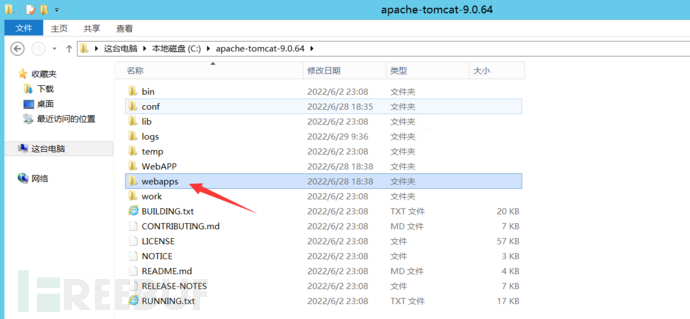
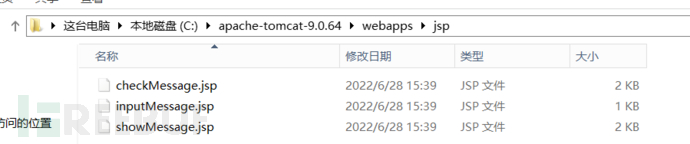
2)运行结果如下。
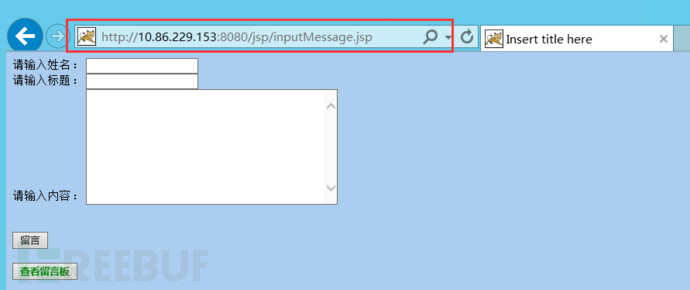
更多详细干货内容及工具请访问山石网科知识库
如需授权、对文章有疑问或需删除稿件,请联系 FreeBuf 客服小蜜蜂(微信:freebee1024)





